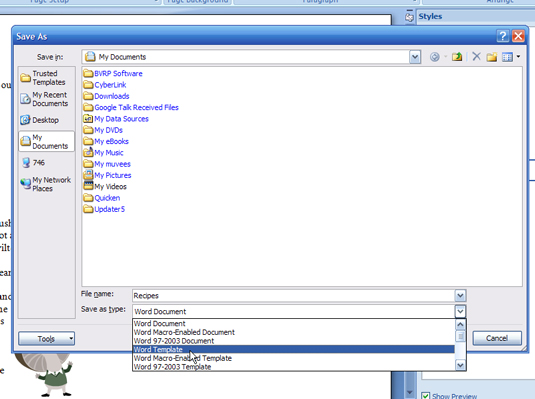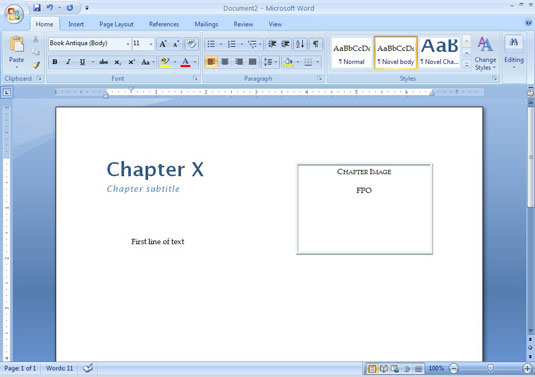Word 2007 uľahčuje vytváranie vlastnej šablóny dokumentu na základe existujúceho dokumentu. To znamená, že nemusíte znova a znova vytvárať rovnaký dokument a rovnaké formáty.
Nezabudnite, že šablóna musí obsahovať iba štýly, ktoré potrebujete pre daný dokument, plus akýkoľvek text, ktorý je spoločný pre všetky dokumenty. Zahrňte iba text, ktorý zostane rovnaký; iný text sa pridá, keď používateľ otvorí šablónu na vytvorenie nového dokumentu.
Nájdite dokument so štýlmi, formátmi alebo textom, ktoré plánujete často používať.
Pre istotu uložte pôvodný dokument na disk ešte raz.
Odstráňte všetok text a grafiku, ktoré v šablóne nechcete.
Ponechajte si text a grafiku, ktoré plánujete používať znova a znova, a upravte hlavičku a pätu tak, aby obsahovali iba položky, ktoré plánujete používať opakovane.
Vyberte príkaz Uložiť ako z ponuky Tlačidlo Office.
Zobrazí sa dialógové okno Uložiť ako.
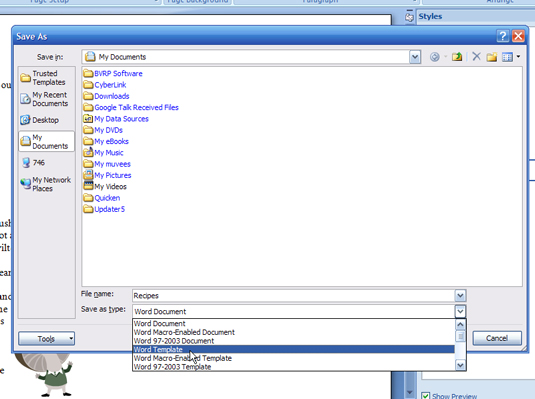
Zadajte názov šablóny.
Názov prejde do poľa Názov súboru. Buďte popisní.
V rozbaľovacom zozname Uložiť ako typ vyberte položku Šablóna programu Word (*.dotx).
Dokument musí byť uložený ako šablóna dokumentu. Ak vyberiete tento formát, Word uloží dokument ako šablónu do špeciálneho priečinka Šablóny programu Word.
Kliknite na tlačidlo Uložiť.
Vaše úsilie sa uloží na disk ako šablóna dokumentu.
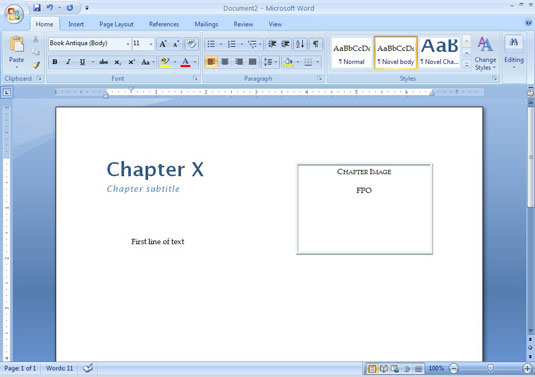
Zatvorte šablónu.
Vyberte príkaz Zavrieť z ponuky Tlačidlo Office.
Dôvodom zatvorenia súboru je, že všetky zmeny, ktoré odteraz vykonáte, sa vykonajú v šablóne. Ak chcete použiť šablónu na začatie nového dokumentu, musíte túto šablónu vybrať v okne Nový dokument.